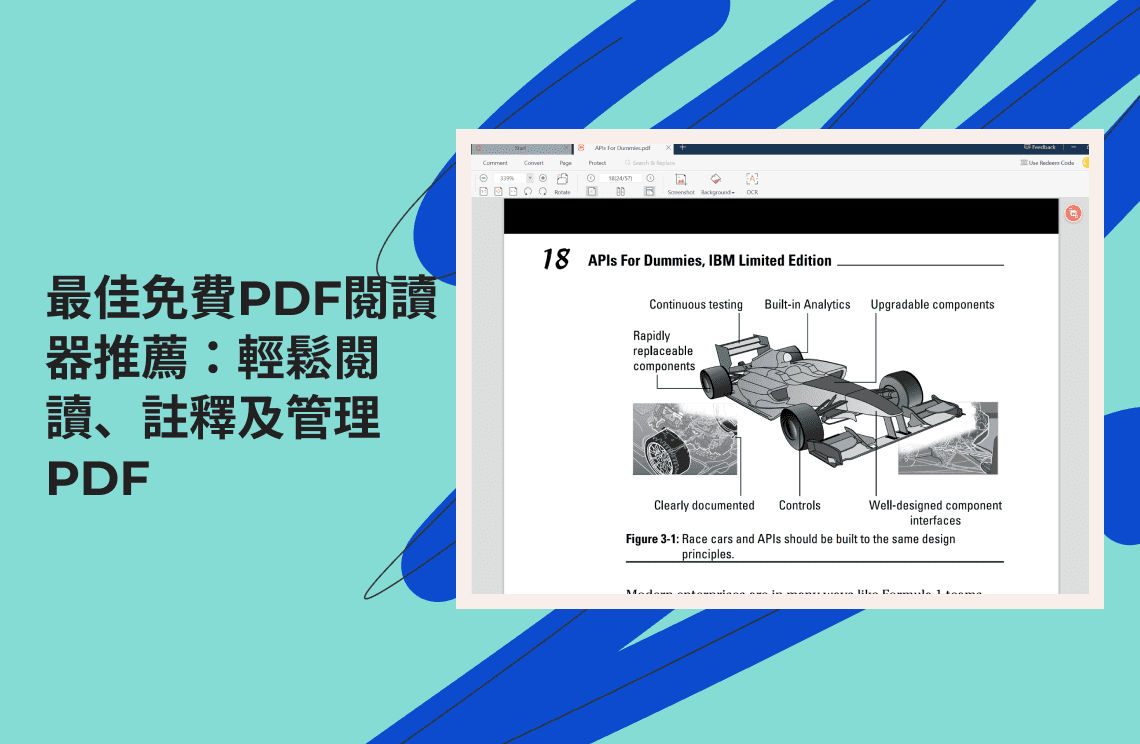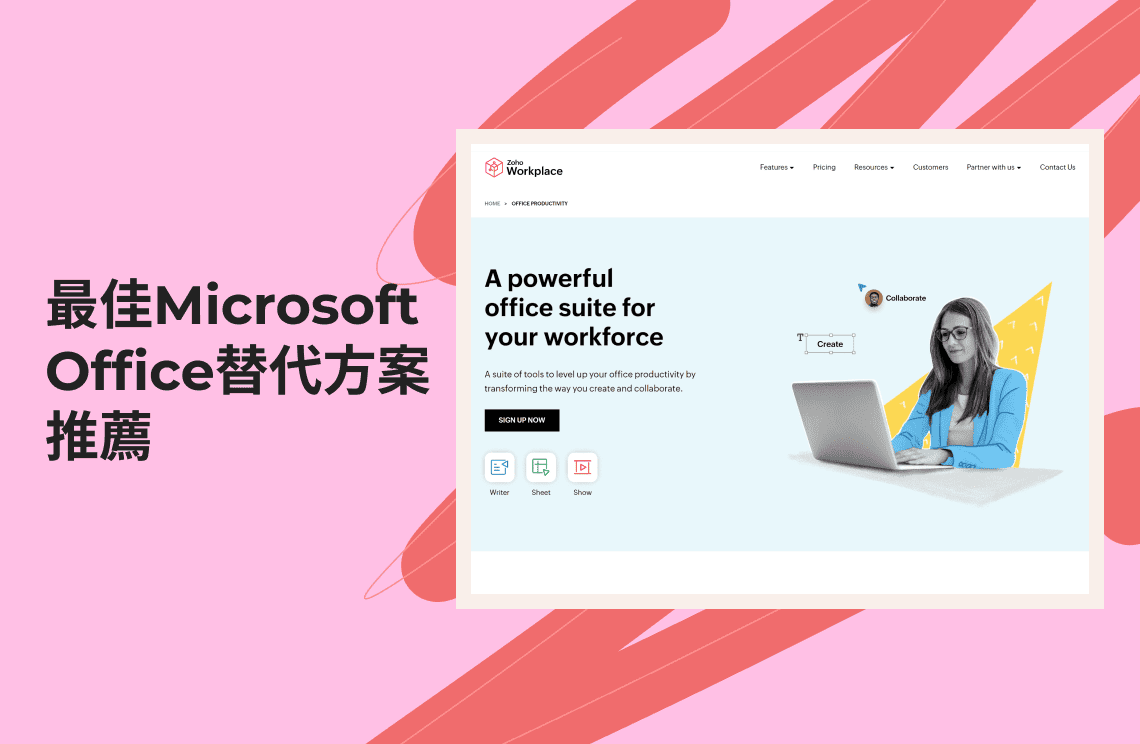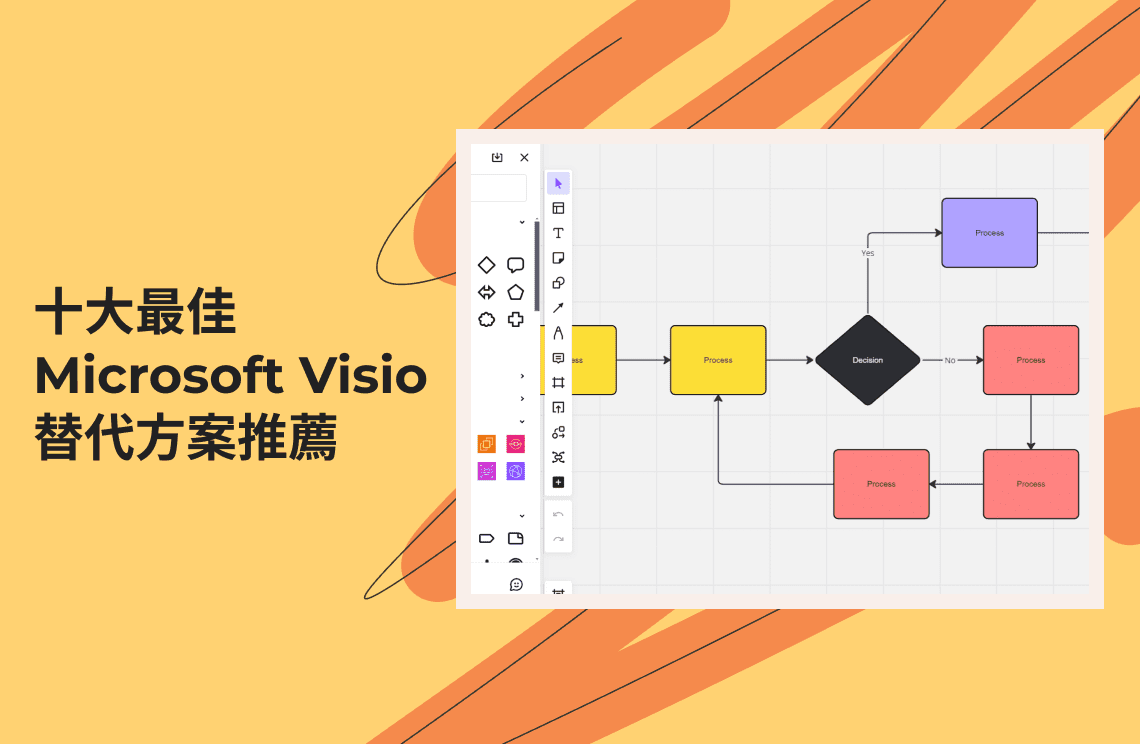在當今的數位環境中,PDF文件已成為共享和保存文檔的普遍格式。無論你是學生、專業人士,抑或是僅僅管理個人文件,編輯和管理PDF的能力都是不可或缺的。然而,要找到符合你需求的PDF編輯器,可能會讓人感到不知所措,畢竟市場上有大量的選擇。
這篇詳盡指南旨在簡化你的搜尋過程,提供深入的產品評測與功能比較,為你介紹市場上最好的PDF編輯器。我們將探討免費和付費選項,突出關鍵功能、優點、缺點以及使用者體驗,以幫助你做出明智的決定。
比較表1:最佳PDF編輯器的全面比較
這張表格提供了受歡迎的PDF編輯器的概覽,突出其關鍵功能和特性。使用它來識別最適合你需求的編輯器。
| PDF編輯器 | 進階編輯 | 文件組織 | 數位簽名 | OCR | 批次處理 | 平台 |
| Adobe Acrobat DC | 是 | 是 | 是 | 是 | 是 | Windows, Mac, iOS, Android |
| Nitro PDF Pro | 是 | 是 | 是 | 是 | 是 | Windows, Mac |
| PDF Agile | 是 | 是 | 是 | 是 | 高階 | Windows, Web |
| PDFelement | 是 | 是 | 是 | 是 | 是 | Windows, Mac, iOS, Android |
| Readdle PDF Expert | 是 | 是 | 是 | 是 | 有限 | macOS, iOS |
| FineReader Pro | 是 | 是 | 是 | 高階 | 是 | Windows, Mac |
| PDF-XChange Editor | 有限 | 是 | 是 | 有限 | 有限 | Windows |
| PDF Candy | 有限 | 有限 | 有限 | 有限 | 有限 | 網頁 |
| iLovePDF | 有限 | 有限 | 有限 | 有限 | 有限 | 網頁 |
| Sejda PDF | 有限 | 有限 | 有限 | 是 | 有限 | 網頁、桌面 |
比較表2:最佳PDF編輯器如何處理大文件
你在處理大型PDF文件嗎?這張表格揭示了每個編輯器如何處理大型且複雜的文檔。找到即使處理幾GB大小的文件也能提供流暢性能的軟體。
| PDF編輯器 | 大檔案效能 |
| Adobe Acrobat DC | 通常表現出色,能夠有效處理大檔案和複雜檔案。 |
| Nitro PDF Pro | 對大檔案有良好的效能,但處理極其複雜的文件時可能會變慢。 |
| PDF Agile | 自行开发的PDF引擎,对大文件具有出色的性能(测试高达5GB)。 |
| PDFelement | 可以合理地處理大文件,但處理複雜的文件和大量編輯時,效能可能會降低。 |
| Readdle PDF Expert | 针对macOS和iOS设备的性能进行了优化,可在设备功能范围内很好地处理大文件。 |
| FineReader Pro | 专为处理大文件和复杂文件而设计,尤其是那些需要 OCR 的文件。 |
| PDF-XChange Editor | 对大文件的性能可能有所不同,但通常能够适当地处理它们。 |
| PDF Candy | 由于是線上工具,可能會在大檔案時遇到限制。 |
| iLovePDF | 與 PDF Candy 相似,由於線上限制,可能會在大檔案尺寸時遇到困難。 |
| Sejda PDF | 線上工具,效能根據檔案大小和複雜度而有所不同。 |
2025年最佳的10個PDF編輯器
1. Adobe Acrobat DC
Adobe Acrobat DC是業界領先的PDF編輯器,以其全面的功能集和可靠性而聞名。它是專業人士和企業的首選,這些人在文檔工作流程中需要實現精確、控制和安全。
Acrobat DC基於Adobe在PDF技術方面的深厚經驗,確保最佳性能、兼容性和安全性。除了基本編輯之外,它在複雜任務中表現出色,例如創建互動表單、管理大型文檔組合以及與團隊協作共用檔案。其與Adobe Document Cloud的整合提供無縫的雲端存儲、共享和同步。
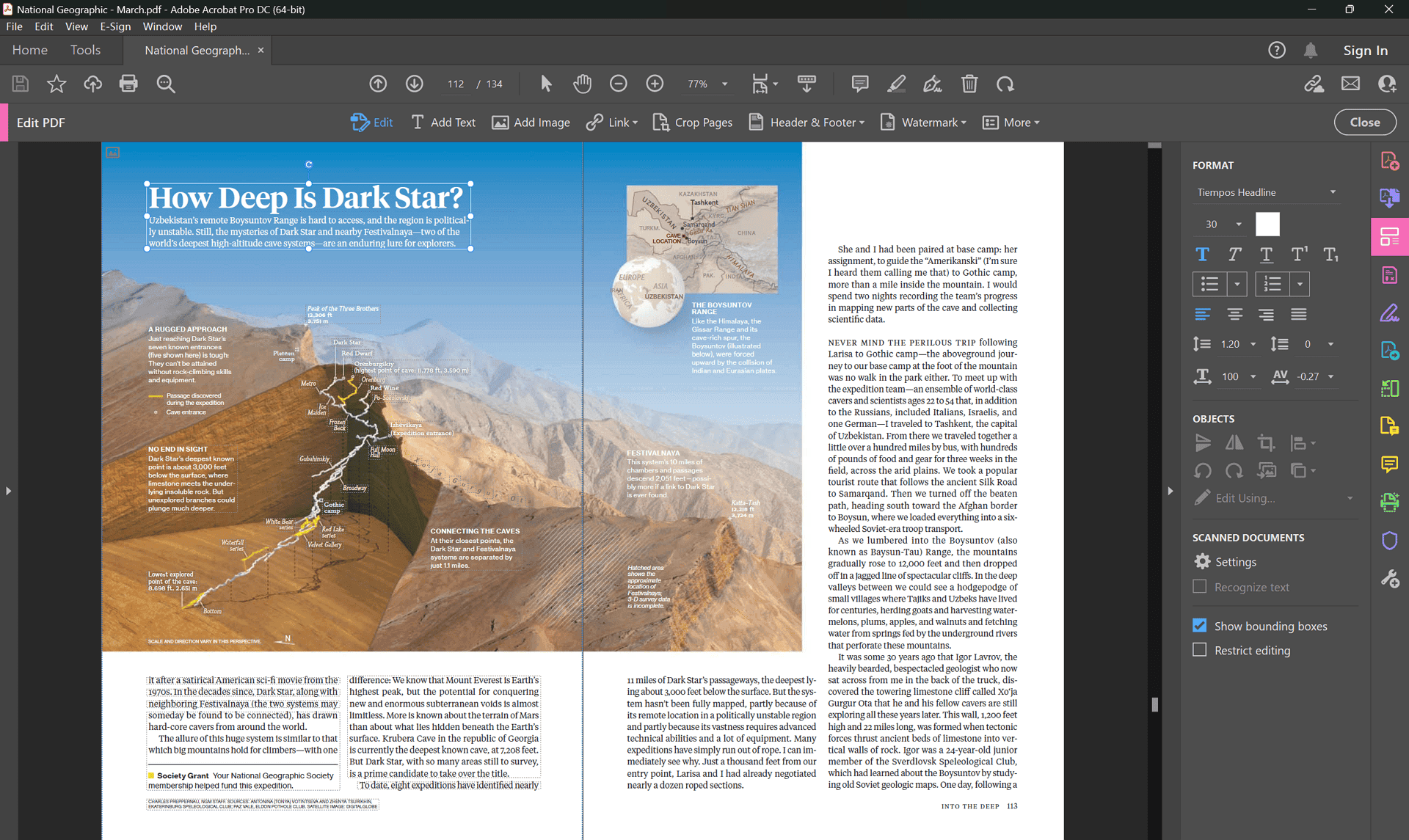
關鍵功能:
- 高級編輯:精確控制文字、圖像、對象和頁面佈局。
- 表單創建和管理:設計複雜表單,收集數據並自動化工作流程。
- 文檔組織和優化:合併、分割和優化PDF文件以實現高效管理。
- OCR功能:將掃描文檔轉換為可編輯和可搜尋的文本,具有高精度。
- 數位簽名:創建、請求和管理具有法律效力的數位簽名。
- 協作工具:啟用實時共同編輯、評論和審閱流程。
- 跨平台兼容性:在桌面、網頁和移動設備上存取和編輯PDF。
價格:
Acrobat Pro:$239.88/年
Acrobat Standard:$155.88/年
優點:
- 適合高級用戶的全面功能集
- 強大的OCR功能
- 穩固的安全性和合規功能
- 與Adobe Document Cloud的深度整合
缺點:
- 價格高昂
- 對一些使用者來說學習曲線陡峭
2. Nitro PDF Pro
Nitro PDF Pro是一款強大且使用者友好的PDF編輯器,針對Windows用戶設計。它在功能和價格之間提供了良好的平衡,使其成為個人和企業的受歡迎選擇。
Nitro PDF Pro在優化工作流程方面表現出色,具有直觀的使用者介面和節省時間的工具。其與Microsoft Office套件的無縫整合提高了用戶在不同文件格式中工作的生產力。
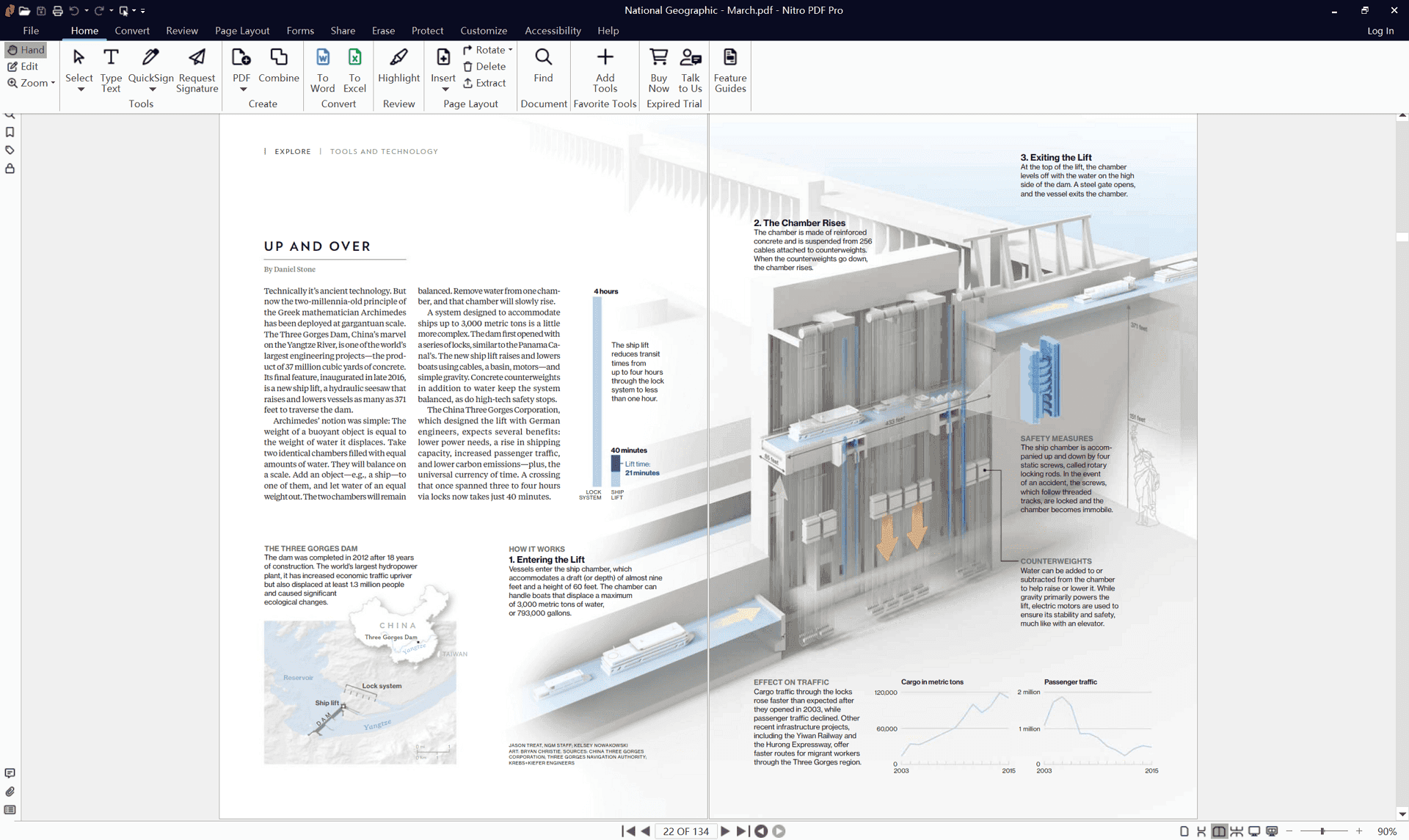
關鍵功能:
- 完整的編輯工具:修改文字、圖像和頁面佈局。
- 表單創建和管理:設計、填寫和簽署互動表單。
- 文檔優化:減少文件大小而不影響質量。
- 批量處理:自動化重複任務以提高效率。
- 與Microsoft Office的整合:無縫地在PDF和Office格式之間進行轉換。
使用者體驗:
- 以生產力為導向的使用者友好介面。
- 強調工作流程自動化。
價格:
Nitro Pro:$179.88/年
Nitro PDF Pro:$179.99(永久)
優點:
- 使用者友好的介面
- 良好的性價比
- 與Microsoft Office的強大整合
- 專注於生產力
缺點:
- 主要針對Windows用戶
- 移動應用功能有限
3. PDF Agile
PDF Agile是一款高性能的PDF編輯器,設計用於輕鬆處理大型和複雜的文檔。其強大的自研PDF引擎確保流暢的性能和精確的編輯,即使是超過5GB的文件。
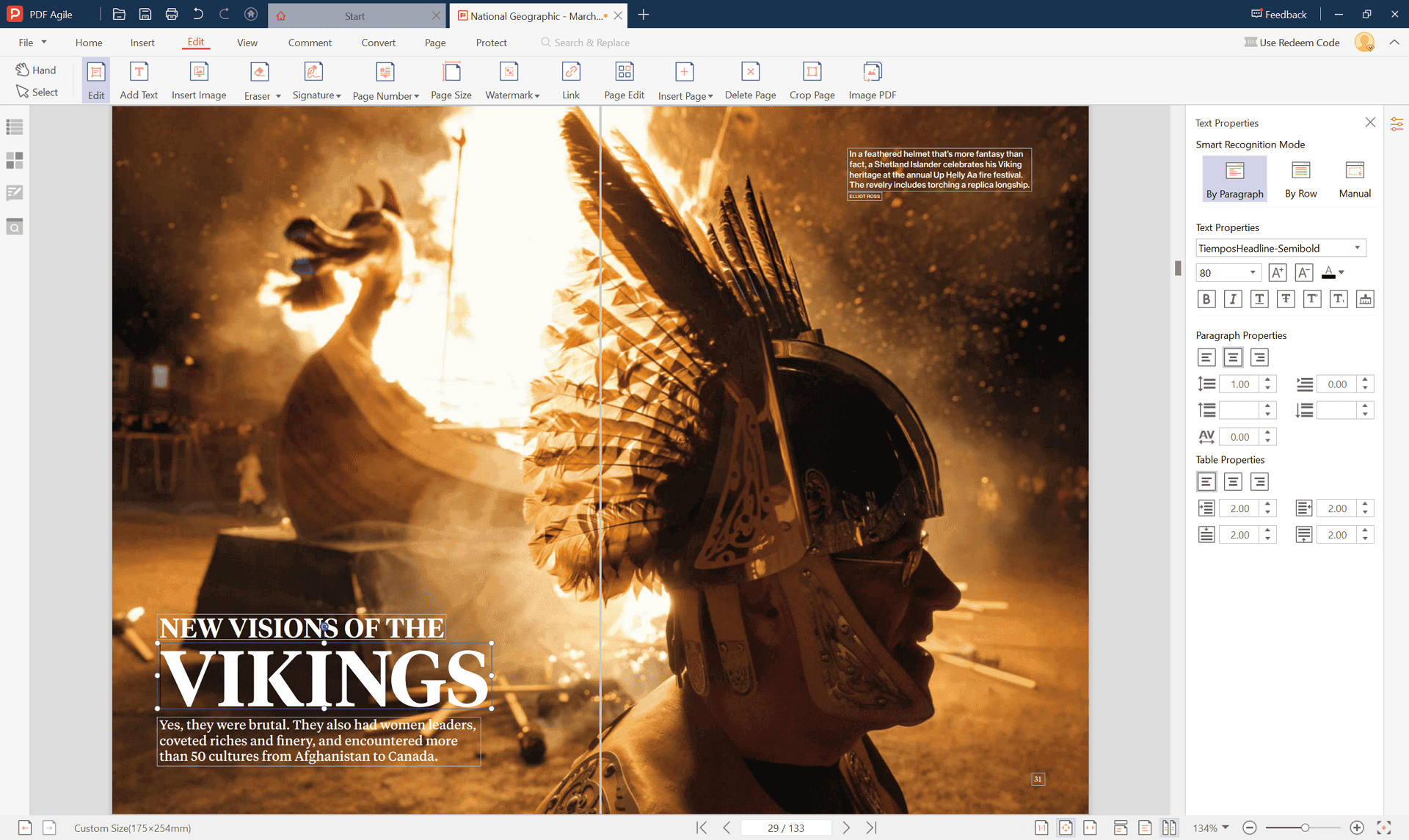
PDF Agile的獨特之處:
- 高級PDF編輯:提供對文字、圖像和佈局的精確控制,允許用戶以與PowerPoint相同的精度編輯PDF。
- 高性能PDF引擎:處理大型和複雜的文件而不影響速度或精度。
- 多功能文件格式轉換:將PDF轉換為各種格式,包括Word、Excel、PPT和DWG。
- OCR功能:從圖像和掃描文檔中提取文本,具有高精度。
- 數位簽名:創建、請求和驗證數位簽名。
- 投影片模式:將PDF轉換為演示文稿以進行專注查看。
使用者體驗:
- 乾淨且直觀的介面。
- 易於學習和使用。
- 專注於用戶生產力。
價格:
終身:$119
年度:$59
優點:
- 高級編輯能力
- 處理大文件時的優異性能
- 多功能文件格式轉換
- 實惠的價格
缺點:
- 在某些平台上可用性有限
4. PDFelement
PDFelement是一款多功能的PDF編輯器,以其使用者友好的介面和AI驅動的功能而聞名。它在功能和價格之間提供了良好的平衡,使其適合個人和專業使用。
PDFelement因其AI驅動的功能而脫穎而出,這些功能提高了編輯的精度和效率。該軟體設計用於讓所有級別的用戶都能訪問,提供流暢和直觀的體驗。
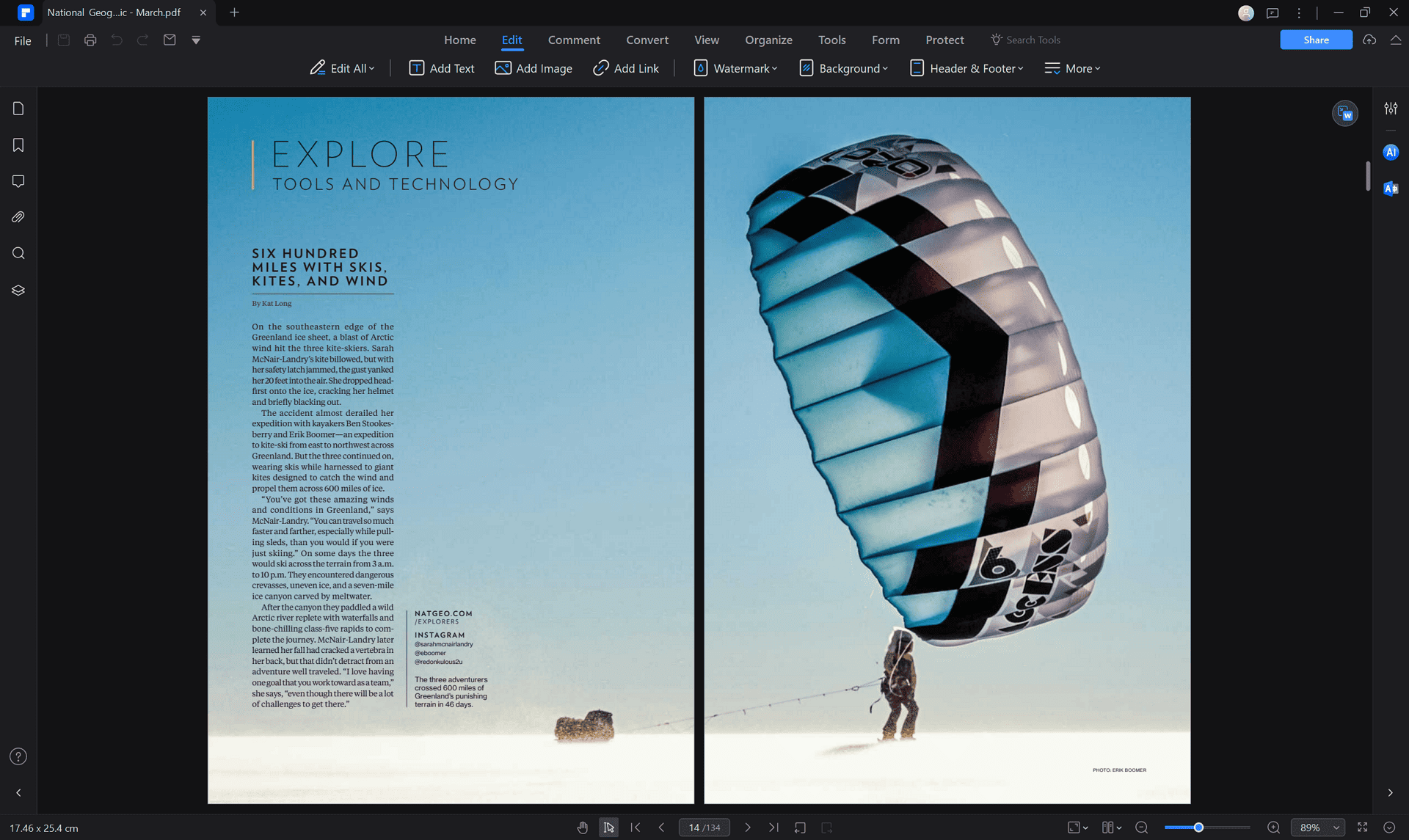
關鍵功能:
- AI驅動的編輯:自動識別和建議編輯。
- 完整的編輯工具:修改文字、圖像和頁面佈局。
- OCR功能:將掃描文件(圖片型PDF)轉換為可編輯的PDF。
- PDF創建和轉換:從各種文件格式創建PDF,並將PDF轉換為其他格式。
- 標記和註釋:添加評論、突出顯示和便籤。
使用者體驗:
- 具有清晰導航的使用者友好介面。
- 在大多數系統上具有良好的性能。
價格:
永久:$139.99
年度:$89.99
優點:
- 使用者友好的介面
- AI驅動的功能
- 跨平台兼容性(Windows、macOS、iOS)
- 實惠的價格
缺點:
- 與專業級軟體相比缺乏部分高級功能
5. Readdle PDF Expert
Readdle PDF Expert是一款高評價的PDF編輯器,專為macOS和iOS設備設計。以其直觀的使用者介面以及與Apple生態系統的無縫整合而聞名,是那些尋求時尚和高效PDF編輯體驗的用戶的首選。
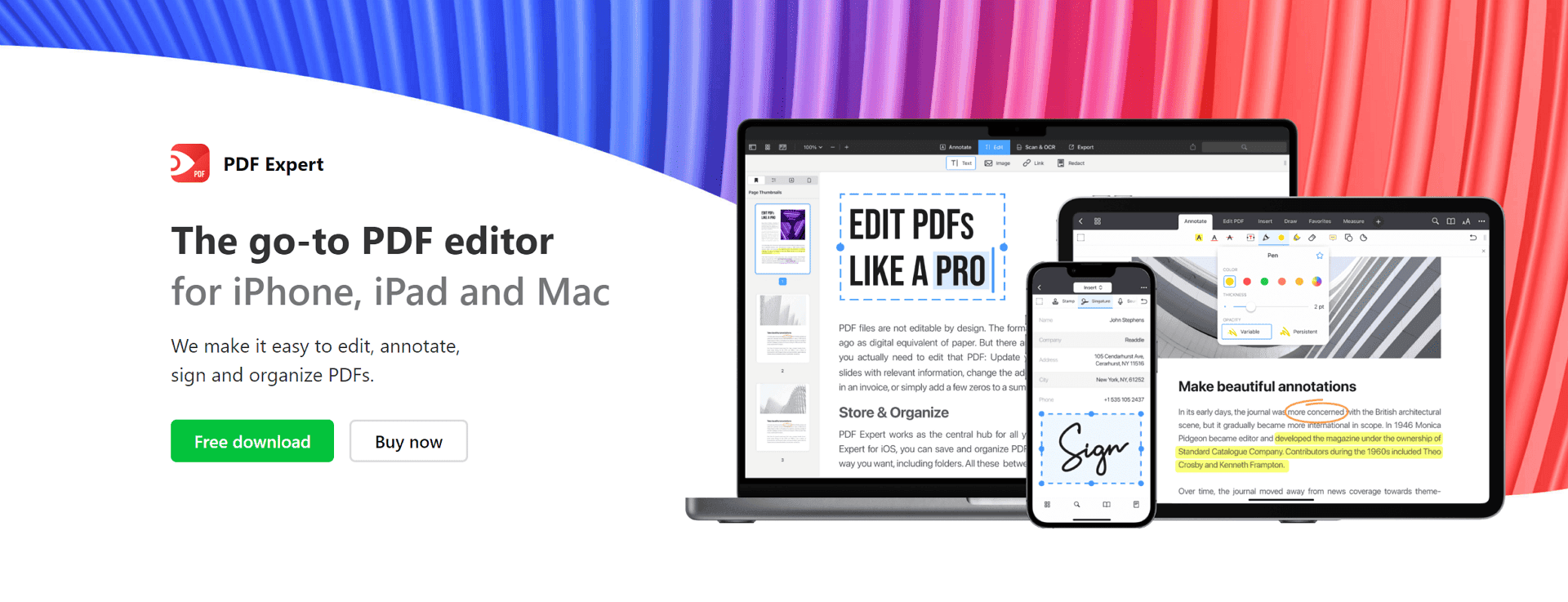
關鍵功能:
- 針對iPad和iPhone優化的觸控介面。
- 高級文字編輯與格式化
- 圖像編輯與操作
- 註釋和標記工具
- PDF創建和轉換
- 與Apple Pencil的整合,用於精確繪圖和編輯
使用者體驗:
- 時尚現代的設計
- 直觀的手勢和控制
- 與其他Apple應用程式和服務的無縫整合
價格:
終身:$139.99
年度:$79.99
優點:
- 在Apple設備上的優異使用者體驗
- 與Apple生態系統的強大整合
- 時尚的設計和直觀的介面
缺點:
- 僅限於Apple設備
- 價格可能比一些替代方案更高
6. FineReader Pro
FineReader Pro是一款強大的PDF編輯器,強調OCR和文件轉換。它非常適合經常處理掃描文件或需要精確文字提取的用戶。
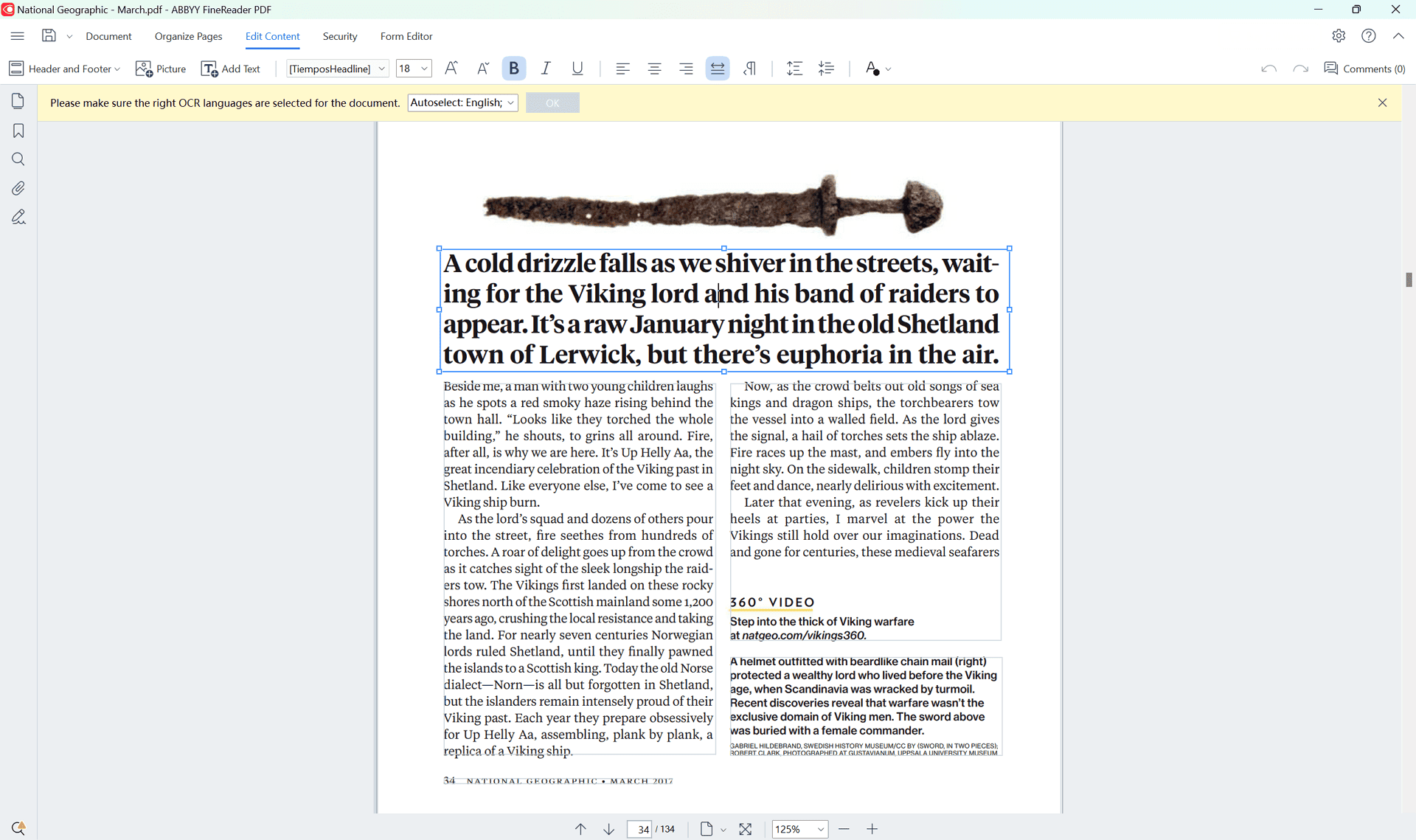
FineReader Pro的獨特之處:
- 先進的OCR技術:以高精度將掃描文件和圖像轉換為可編輯文字,支持多種語言。
- 文檔比較:比較兩個PDF文件以識別變更和差異。
- 批量處理:高效地同時處理多個文件。
- 數據提取:提取PDF中的數據以進行分析或匯出。
關鍵功能:
- 全面的OCR功能
- 文件比較和合併
- 文字編輯和格式化
- 圖像編輯和處理
- PDF創建和轉換
使用者體驗:
- 專注於OCR和數據提取任務。
價格:
標準:$99/年
企業:$165/年
優點:
- 出色的OCR精度和功能
- 全面的檔案比對功能
- 適合處理複雜PDF文件
缺點:
- 學習曲線更陡峭
- 價格更高
- 較大的安裝文件大小
7. PDF-XChange Editor
PDF-XChange Editor是一款免費的PDF編輯器,針對Windows用戶設計。它在功能和性能之間提供了良好的平衡。雖然它不能與專業級軟體相媲美,但它是基本編輯任務和偶爾使用時的可靠選擇。
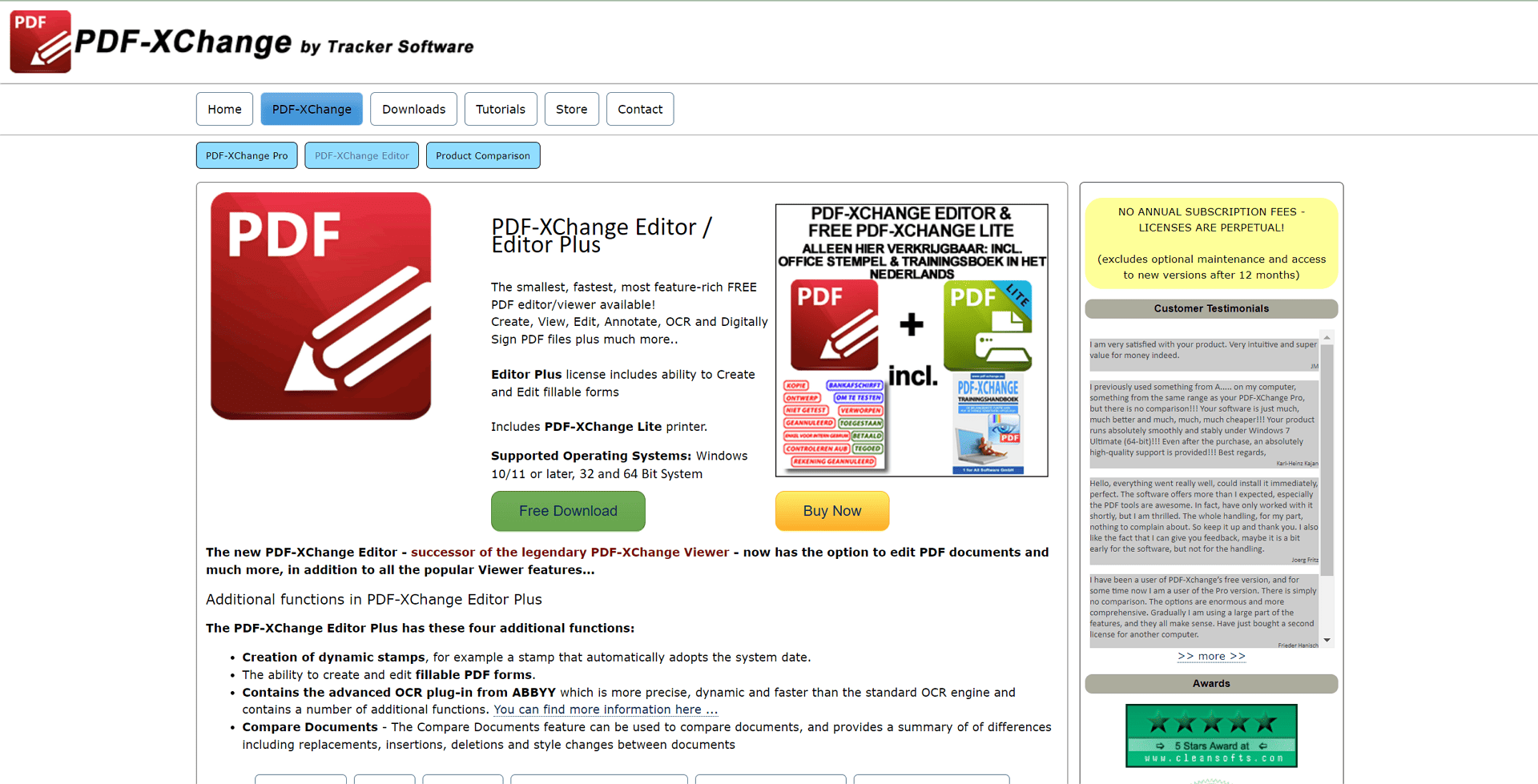
關鍵功能:
- 基本編輯工具:修改文字、圖像和頁面佈局。
- 表單創建和填寫:創建和填寫基本PDF表單。
- 註釋和標記:添加評論、突出顯示和便籤。
- OCR功能:將掃描文檔轉換為可編輯文本(精度有限)。
- PDF創建和轉換:從各種文件格式創建PDF,並將PDF轉換為其他格式。
使用者體驗:
- 以簡單性為導向的使用者友好介面。
- 免費版本有限制。
價格:
1用戶包授權與1年維護:$72
優點:
- 免費使用
- 基本編輯能力
- 適用於Windows
缺點:
- 高級功能有限
8. PDF Candy
PDF Candy是一款受歡迎的線上PDF編輯工具,提供廣泛的功能和特性。其免費方案提供訪問基本編輯工具的權限,而高級計劃則解鎖高級選項。
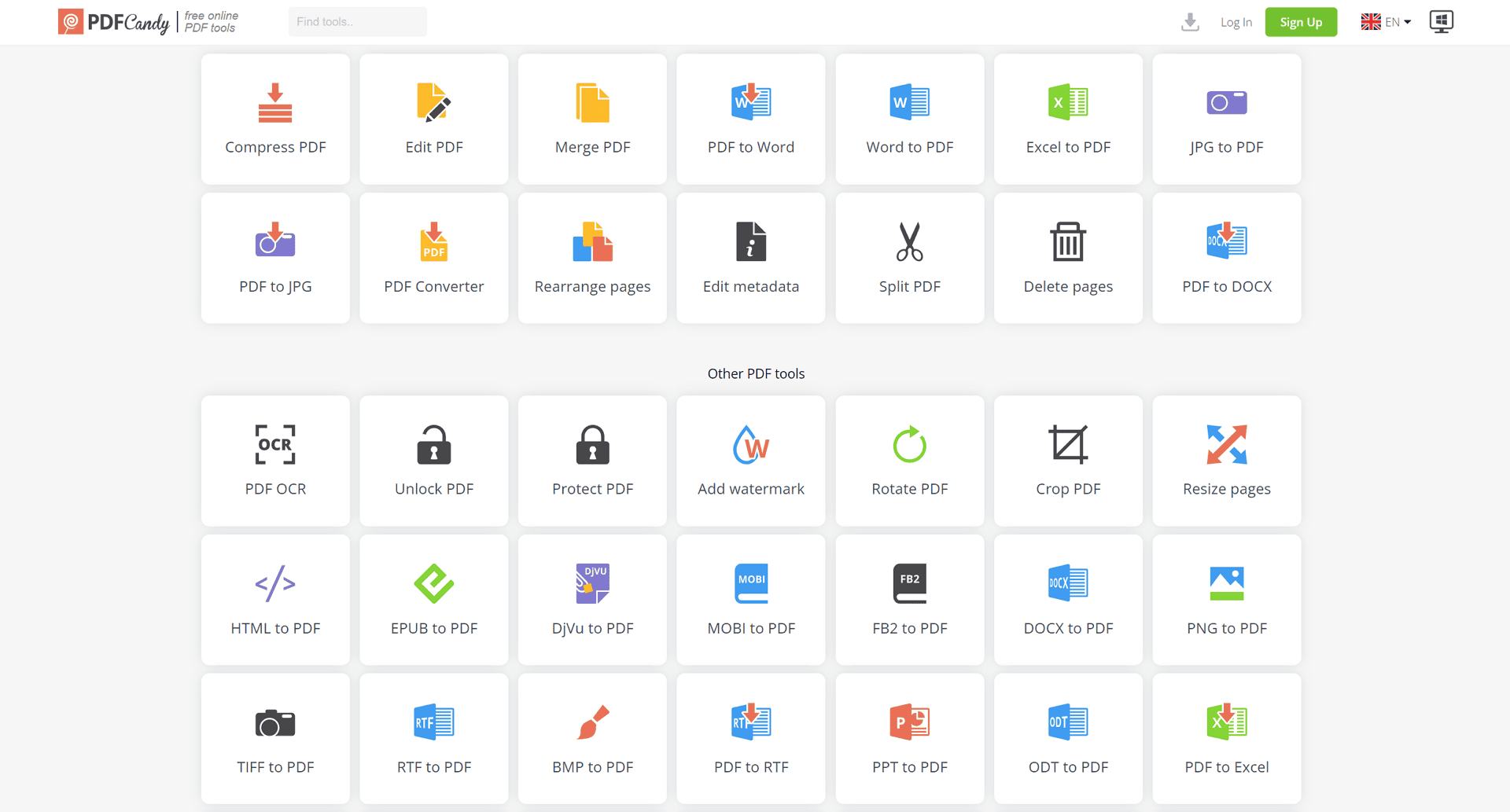
PDF Candy的獨特之處:
- 全面的線上PDF工具包:提供多種超越編輯的工具,包括轉換、合併、分割和壓縮。
- 免費的基本編輯功能:提供基本編輯工具以完成簡單任務。
- OCR功能:將掃描文檔轉換為可編輯文本。
關鍵功能:
- 文字編輯和格式化
- 圖像編輯和處理
- PDF創建和轉換
- 文件合併、分割和壓縮
- 表單填寫和簽署
使用者體驗:
- 具有清晰導航的使用者友好介面。
- 基於網際網路的工具,可從任何具有網際網路連接的設備訪問。
價格:
- 免費方案有限制
- 年度計劃:$48
優點:
- 廣泛的PDF工具
- 免費的基本編輯功能
- 線上可訪問性
缺點:
- 免費方案可能有限制
- 依賴網際網路連接
9. iLovePDF
iLovePDF是一款使用者友好的線上PDF編輯器,專注於簡單性和易用性。它提供乾淨的介面和各種基本PDF操作工具。
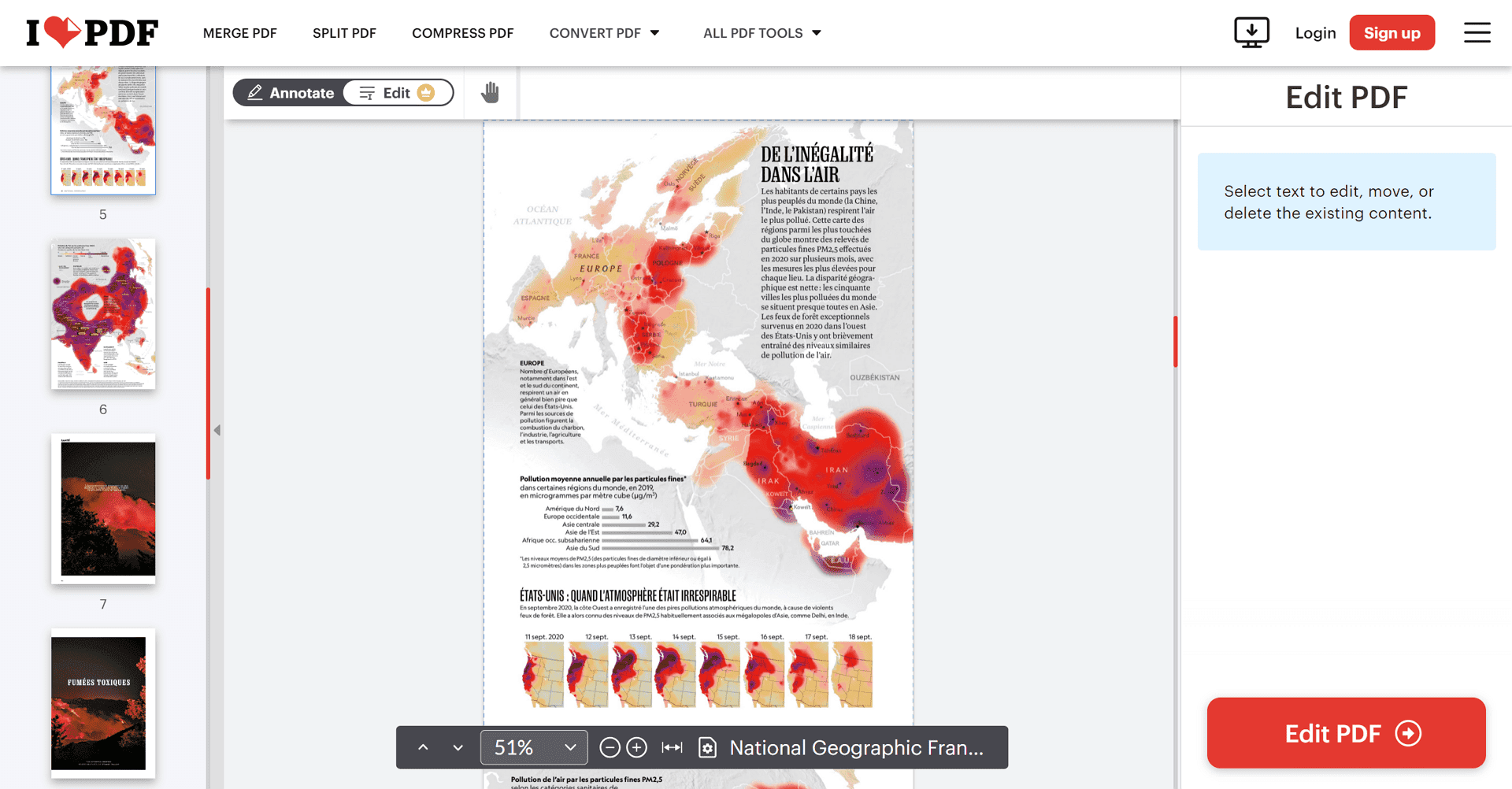
iLovePDF的獨特之處:
- 直觀且優化的設計:優先考慮使用者體驗和效率。
- 專注於常見的PDF任務:提供基本工具進行合併、分割、轉換和壓縮PDF。
關鍵功能:
- 基本文字編輯
- 圖像操作
- PDF合併、分割和壓縮
- PDF創建和轉換
- PDF解鎖
使用者體驗:
- 具有清晰導航的使用者友好介面。
- 快速且高效的處理時間。
價格:
- 免費方案有限制
- 年度計劃:$48
優點:
- 簡單且易於使用
- 快速的處理時間
缺點:
- 高級編輯功能有限
- 免費方案可能有限制
10. Sejda PDF
Sejda PDF是一款多功能的線上PDF編輯器,提供免費和付費選項。它在功能和性能之間提供了良好的平衡,適合各種PDF編輯需求。
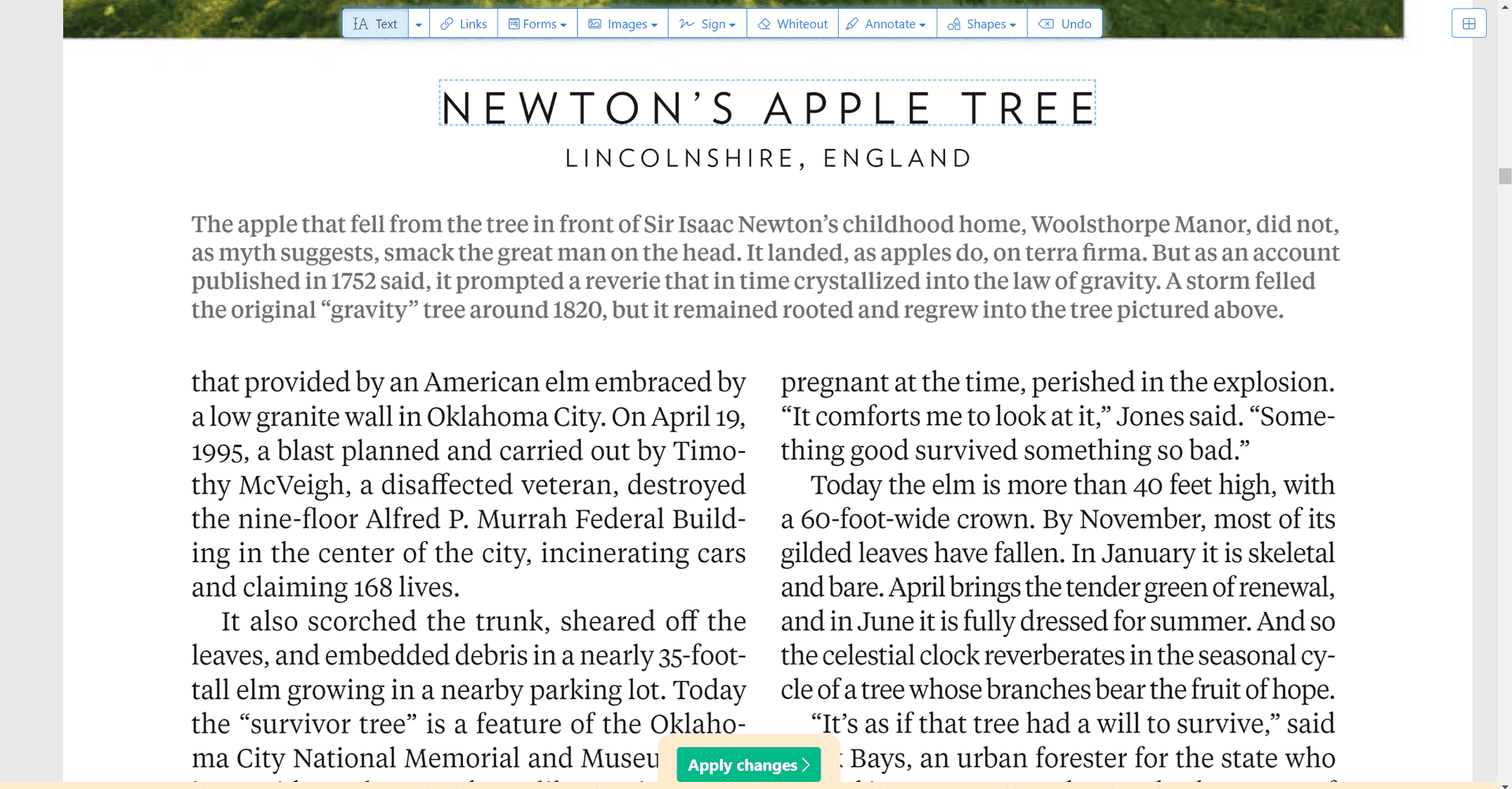
Sejda PDF的獨特之處:
- 結合線上和桌面工具:提供靈活性,滿足喜歡離線編輯的使用者需求。
- 基本PDF編輯能力:允許使用者編輯PDF中的現有文本。
關鍵功能:
- 文字編輯和格式化
- 圖像編輯和操作
- 表單創建和填寫
- PDF創建和轉換
- 文檔優化
- OCR功能
使用者體驗:
- 具有清晰導航的使用者友好介面。
- 線上和桌面選項以滿足用戶偏好。
價格:
- 免費方案有限制
- 年度計劃:$63
優點:
- 結合線上和桌面工具
- 基本PDF編輯能力
缺點:
- 免費方案可能有限制
擴展閱讀:最佳開源PDF編輯器
LibreOffice Draw
LibreOffice Draw是一款多功能的圖形編輯器,也可以打開和顯示PDF文件。雖然它不是主要的PDF編輯器,但可以用於基本編輯任務。關鍵功能包括:
- 向量圖形編輯:創建和修改PDF中的基於向量的元素。
- 基本文字編輯:修改現有文本,具有有限的格式選項。
- 圖像操作:插入、調整大小和裁剪圖像。
- 匯出為PDF:將更改存儲為新的PDF文件。
如何選擇最適合你的PDF編輯器
選擇正確的PDF編輯器取決於你的具體需求。考慮以下因素來做出你的決定:
- 你想對PDF做什麼?你只是查看它們,還是需要編輯文字、圖像或表單?
- 你的預算是多少?PDF編輯器的價格範圍從免費到昂貴不等。
- 你使用的是什麼作業系統?一些PDF編輯器僅適用於某些作業系統。
- 哪些功能對你來說很重要?一些PDF編輯器比其他編輯器具有更多功能,如OCR、數位簽名和將PDF轉換為其他文件格式的能力。
雖然PDF編輯器非常適合對文檔進行更改或註釋,但如果你只是想查看和閱讀PDF,則不需要它們。為此,請查看我們的最佳PDF閱讀器列表。
我們如何測試PDF編輯器
為了提供最準確和有用的信息,我們對本文中的每個PDF編輯器進行了深入測試。我們的評估過程包括:
- 功能評估:我們評估了廣泛的功能,包括文字編輯、圖像編輯、表單創建、OCR精度和文件格式兼容性。
- 易用性:我們考慮了使用者介面、學習曲線和整體使用者體驗。
- 性能:我們測試了每個編輯器如何處理大型和複雜的PDF文件。
- 兼容性:我們驗證了與不同作業系統和文件格式的兼容性。
- 性價比:我們比較了價格計劃和功能,以確定用戶的最佳價值。
通過嚴格測試,我們能夠識別每個PDF編輯器的優點和缺點,並為你提供公正的建議。
常見問題解答(FAQ)
Q:什麼是PDF文件,為什麼我需要PDF編輯器?
PDF(Portable Document Format)是一種文件格式,保留了文件的原始格式,無論使用什麼軟體或硬件創建它。PDF編輯器允許你修改PDF文件的內容,如添加、編輯或刪除文字、圖像和頁面。
Q:PDF閱讀器和PDF編輯器有什麼區別?
PDF閱讀器允許你打開和查看PDF文件,但不允許你對內容進行更改。PDF編輯器允許你修改PDF文檔的文字、圖像和結構。
Q:哪個PDF編輯器最適合初學者?
對於初學者,我們推薦具有使用者友好介面和基本編輯功能的PDF編輯器。選項如PDF Agile、PDFelement和線上工具如PDF Candy或iLovePDF都是良好的起點。
Q:哪個PDF編輯器最適合Mac用戶?
幾個PDF編輯器非常適合Mac用戶,包括:
- Readdle PDF Expert:以其使用者友好的介面和針對Apple設備的設計而聞名。
- Adobe Acrobat DC:提供適合Mac用戶的全面功能集。
- Preview:一個內置於Mac的應用程式,適合簡單的編輯任務。
最佳選擇取決於你的具體需求和預算。
Q:如何將PDF轉換為Word檔案?
許多PDF編輯器可以將PDF文件轉換為Word檔案。查找軟體中的“轉換為Word”或類似選項。一些線上PDF轉換器也提供這種功能。
Q:我可以編輯掃描的PDF檔案嗎?
是的,你可以使用具有OCR(光學字元辨識)功能的PDF編輯器來編輯掃描的PDF文檔。這個功能將掃描文本轉換為可編輯文本。
Q:我可以在智能手機上編輯PDF文件嗎?
是的,幾個PDF編輯器提供適用於iOS和Android設備的移動應用程式,允許你在智能手機上編輯PDF文件。受歡迎的選項包括Adobe Acrobat Reader、PDF Expert和PDFelement。
解鎖PDF文件的全部潛力
選擇正確的PDF編輯器可以顯著提高你的生產力和文件管理能力。通過仔細考慮你的具體需求、預算和作業系統,你可以選擇最適合你任務的工具。
請記住,優先考慮編輯能力、OCR精度、文件格式兼容性和使用者體驗來做出你的決定。許多PDF編輯器提供免費試用或演示版本,允許你在購買前測試軟體。
通過投入時間找到最佳的PDF編輯器,你將能夠輕鬆且高效地創建、編輯和管理你的檔案。